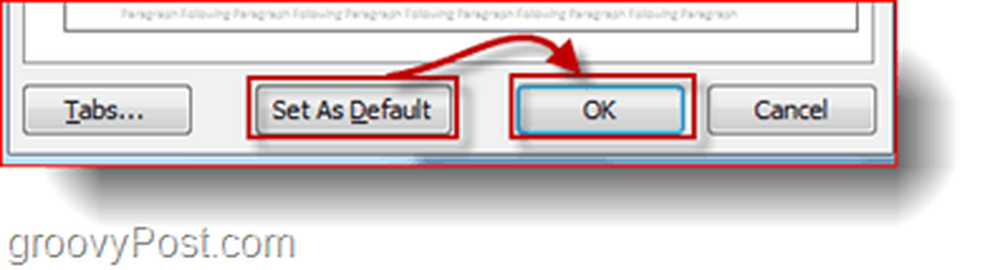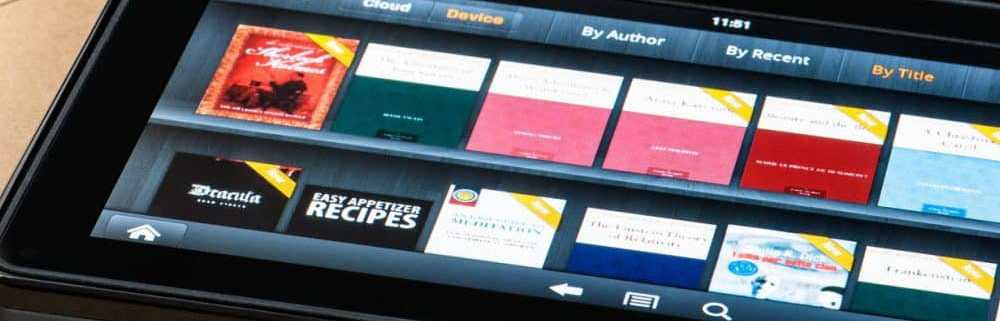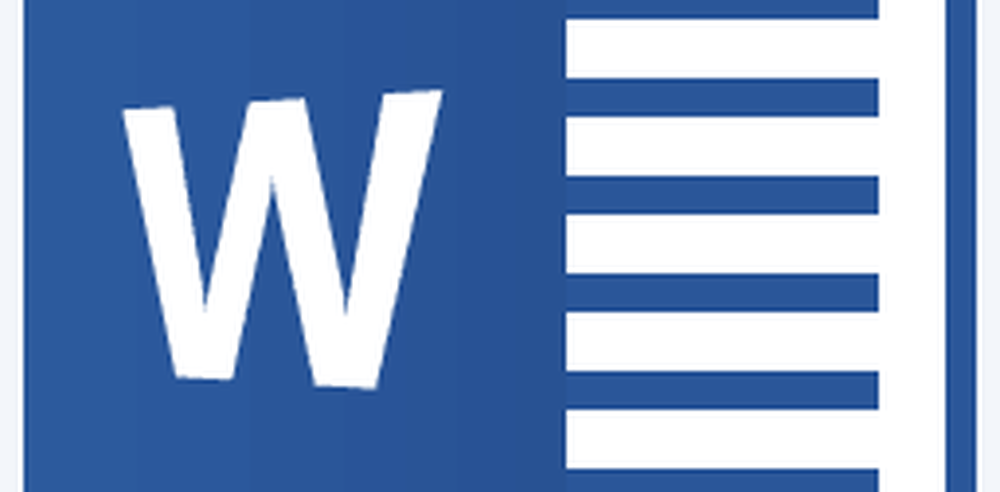Ändra standardlinjens spridning i Office Word 2010

För att sparka upp saker, låt oss ta en titt på videoprocessen, följd av vår standard steg för steg.

Alternativ 1 - Ändra stilen till Office 2003
Det första sättet att ändra standardlinjens avstånd är att göra Word 2003-stilen till standard. Att göra detta, Klick Ändra stilar, sedan Klick Stilsats och Kontrollera Word 2003. Du kan gå vidare och skriva in några ord för att se om den här stilen passar dina behov.

Om du vill ställa in Word 2003-stilen som standard för varje nytt dokument, helt enkelt Klick Ändra stilar igen och då Tryck de Ange som standard knapp. Jag skulle inte helt rekommendera den här metoden eftersom det ändrar hela layouten till att vara som ett dokument som gjordes i Word 2003 och du kanske inte vill ha det här men hej, kanske är det precis vad du vill!
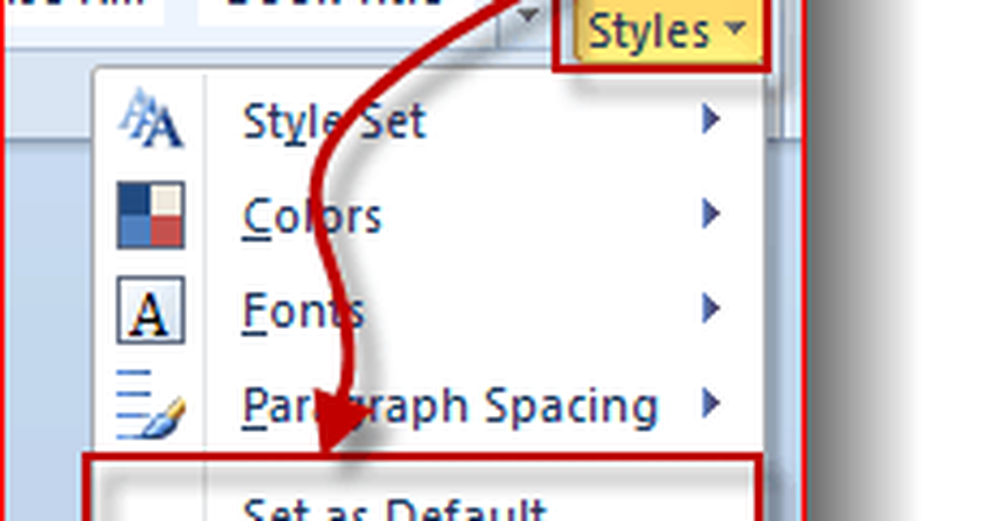
Alternativ 2 - Ändra endast alternativ för linjeutrymme
Detta är den metod som jag förmodligen skulle rekommendera. Klick de Linje och punktavstånd knappen och sedan Klick Alternativ för linjeutrymme.
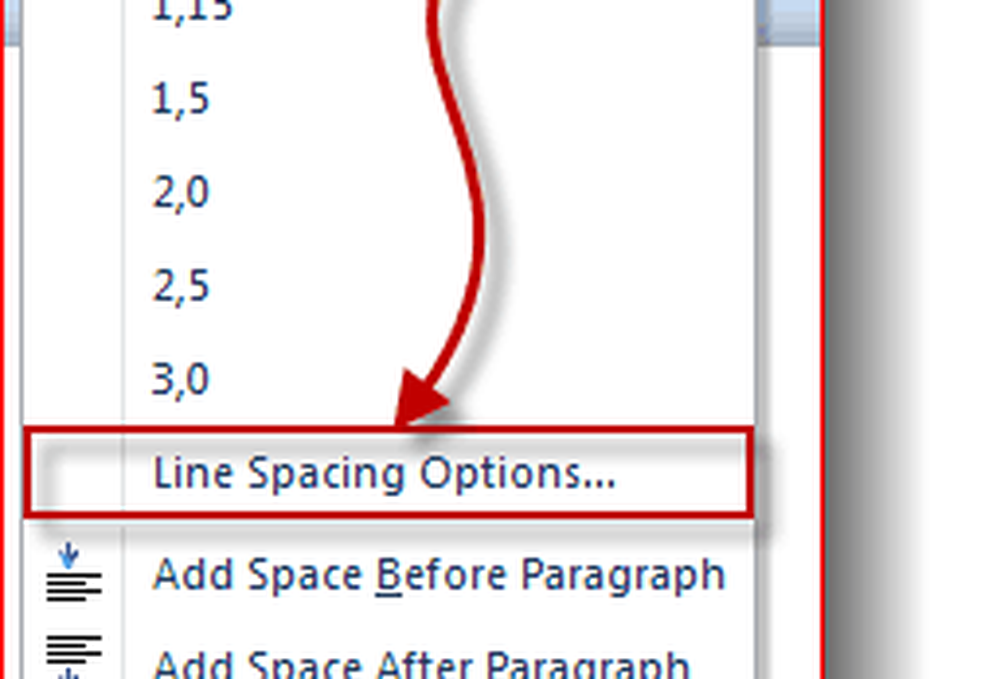
Hitta nu Mellanrum avsnittet av paragraffönstret och Byta värdet från "At:" till 1,00.
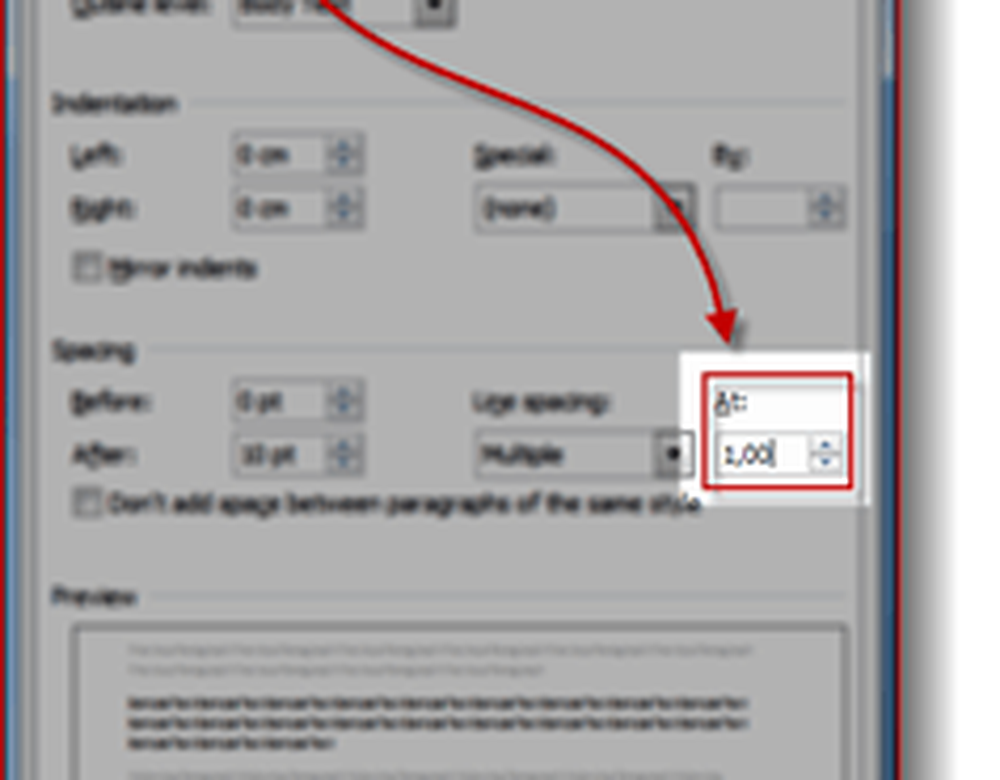
Då bara Klick Ange som standard nedan och du är klar.